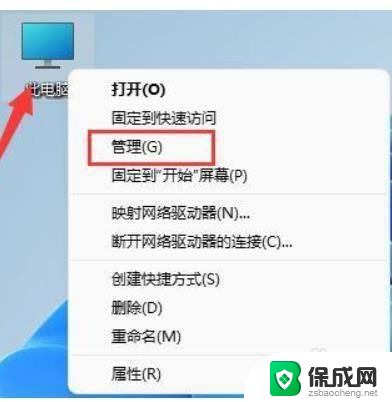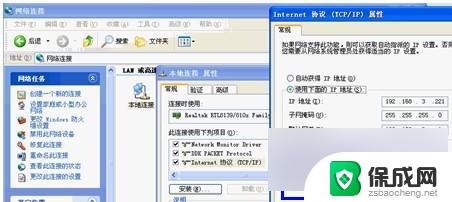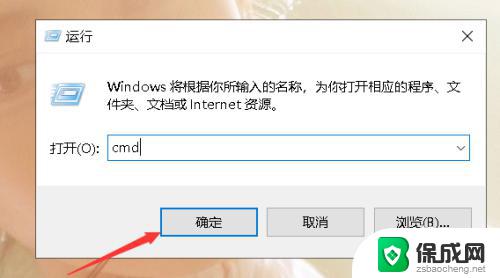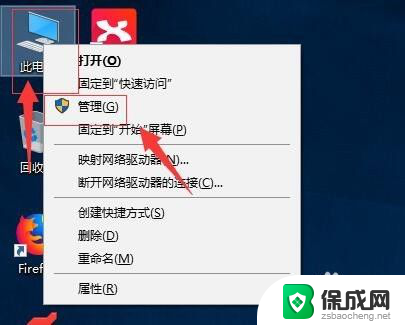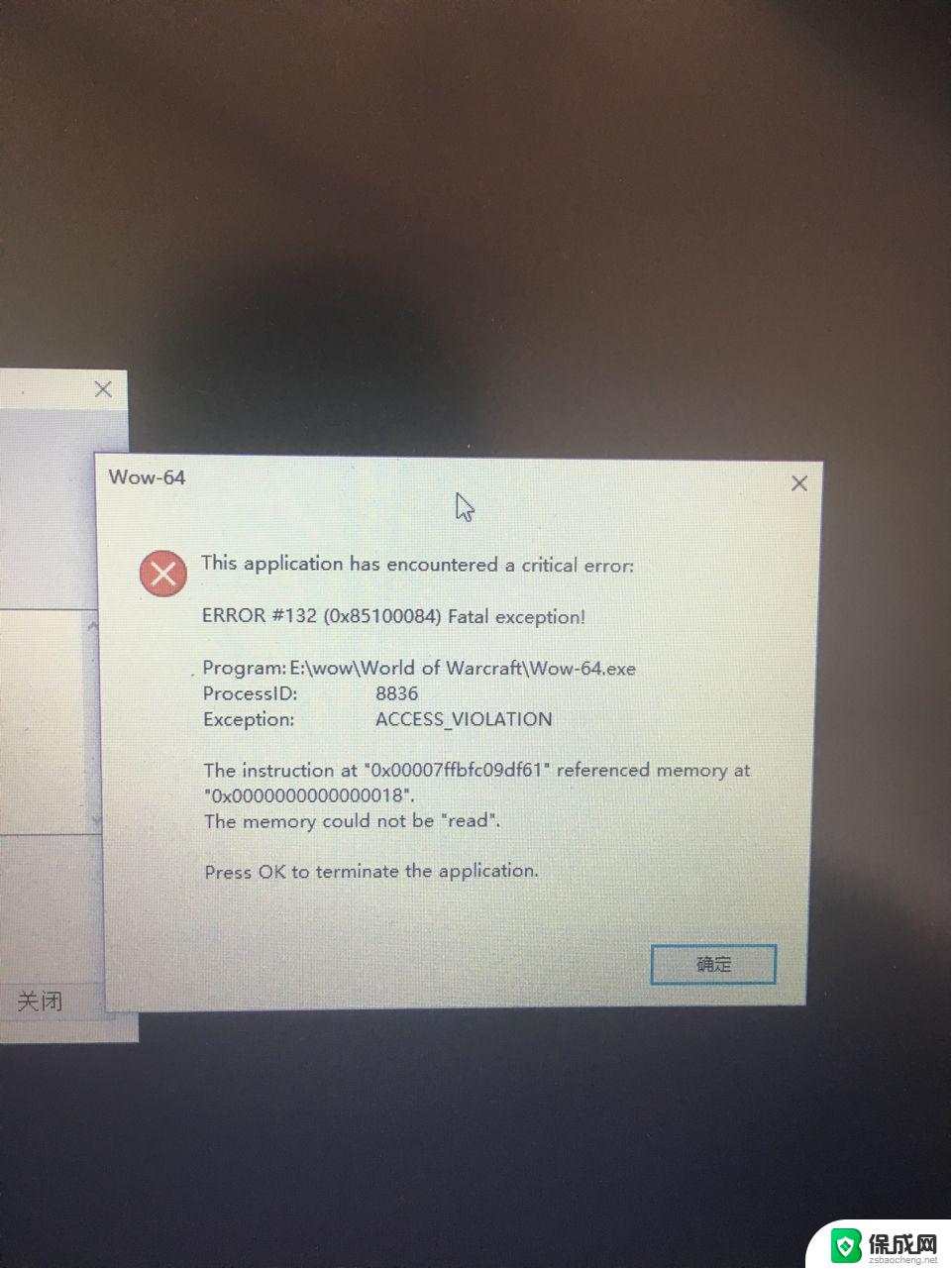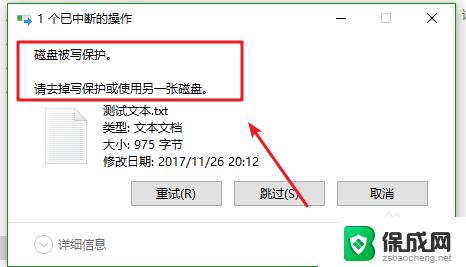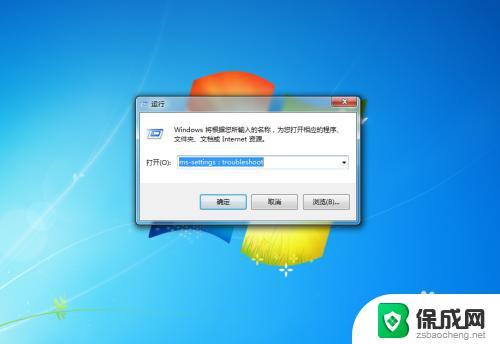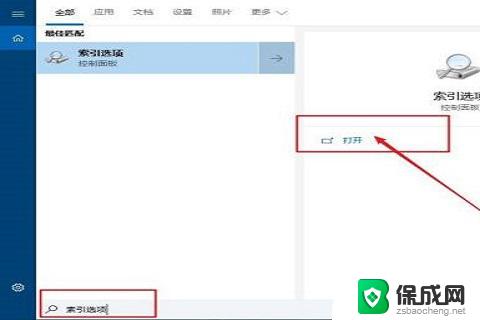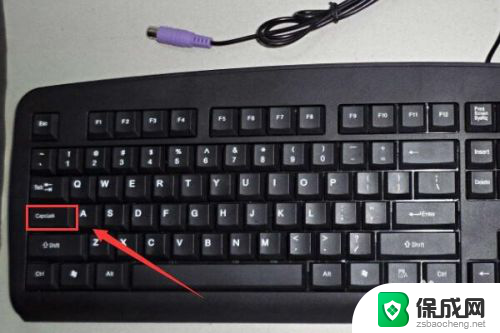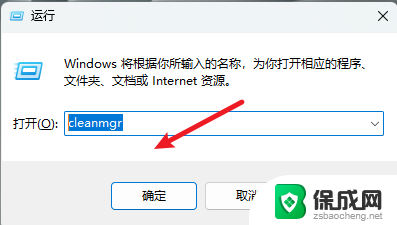磁盘写入错误是硬盘坏了吗 磁盘写入错误修复步骤
磁盘写入错误是指在使用硬盘时出现无法正常写入数据的情况,而并非一定是硬盘坏了,当我们遇到磁盘写入错误时,可以尝试通过一些修复步骤来解决问题,避免数据丢失或硬盘损坏的风险。下面我们就来详细了解一下磁盘写入错误修复的步骤。
操作方法:
1.如果你用的是U盘或是移动硬盘,则最为容易出现这个问题。容量不足是可能的,另一个原因可能是磁盘格式不对,如果为FAT32格式的话出现这问题正常,因为FAT32格式不支持大于4G的文件。右击U盘,选择“属性”即可在“文件系统”中查看到类型:
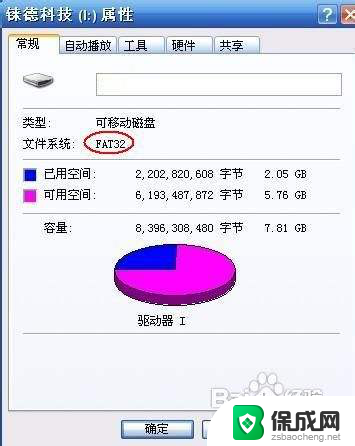
2.如果你实在想要放大的文件你可以临时格式化成兼容性不好且不稳定的exFAT32格式。当然,exFAT32格式也不稳定,建议格式化成NTFS为好。右击U盘,选择“格式化”,在弹出对话框中选择“文件系统”为“NTFS”,再单击“开始”按钮即可:
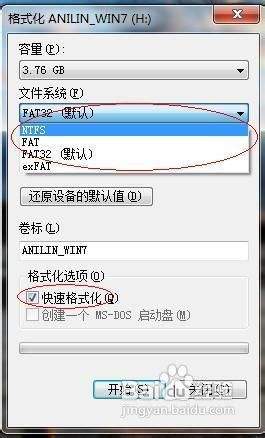
3.有时我们打开压缩文件,想看里面的文件或压缩查看时也会出现这样的问题,这有可能是你的权限问题了。因为压缩文件是临时放在temp目录下的:

4.所以你解压缩到桌面的话一定OK。此时打开压缩文件后,选择“解压缩”按钮,从弹出的对话框中选择“桌面”即可:
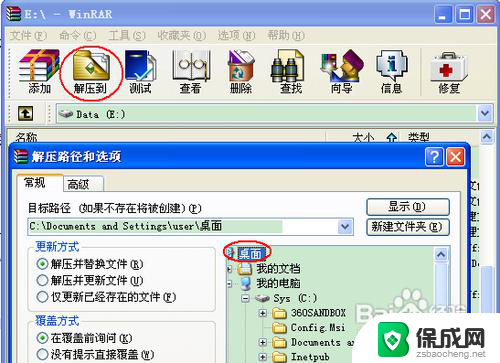
5.如果你是压缩到硬盘其它分区也出现这样的问题,且不是权限问题,则一般是硬盘格式是FAT32的。右击分区(如D:),选择“属性”即可在“文件系统”中查看到类型为“FAT32”:

6.如上一样,将磁盘格式化成NTFS格式即可解决。这里介绍以命令行的方式从FAT32或其它格式转换为NTFS格式的方法。假设以上面的D例,盘在DOS窗口下。输入“convert d: /fs:ntfs”命令即可在不丢失数据的情况下将D盘从FAT32转换成NTFS格式:

7.若磁盘已经是NTFS格式不是上面说的权限问题,则再检查下是否某些安全软件导致。如NOD32的“IMON”功能就会导致此问题,你需要卸载NOD32才行,仅仅是禁用也不行:
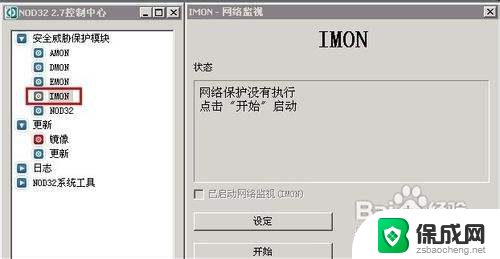
8.还不行的话再开启“Secondary Logon”服务。右击“我的电脑”,选择“管理”:

9.从弹出的窗口中选择“服务和应用程序”,再选择“服务”项。从右侧找到并选中“Secondary Logon”,然后再单击最上面的“启动”按钮:
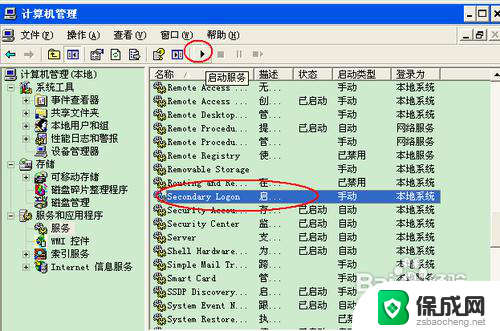
10.若通过以上方法都不成功,则有可能是你的磁盘有问题了,可以用Diskgenius软件检测并修复问题,也可以用系统自身的磁盘检测工具chkdsk。打开DOS命令行窗口,输入命令“chkdsk d: /f /r /x”,然后再重启电脑即可:
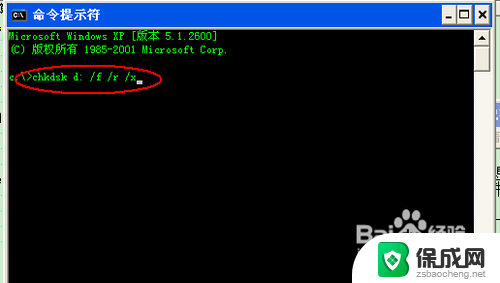
11.如通过以上方法都不能解决,则很有可能就是你的磁盘有问题了,建议更换吧。
以上是关于磁盘写入错误是否意味着硬盘损坏的全部内容,不清楚的用户可以参考以上小编提供的步骤进行操作,希望能对大家有所帮助。